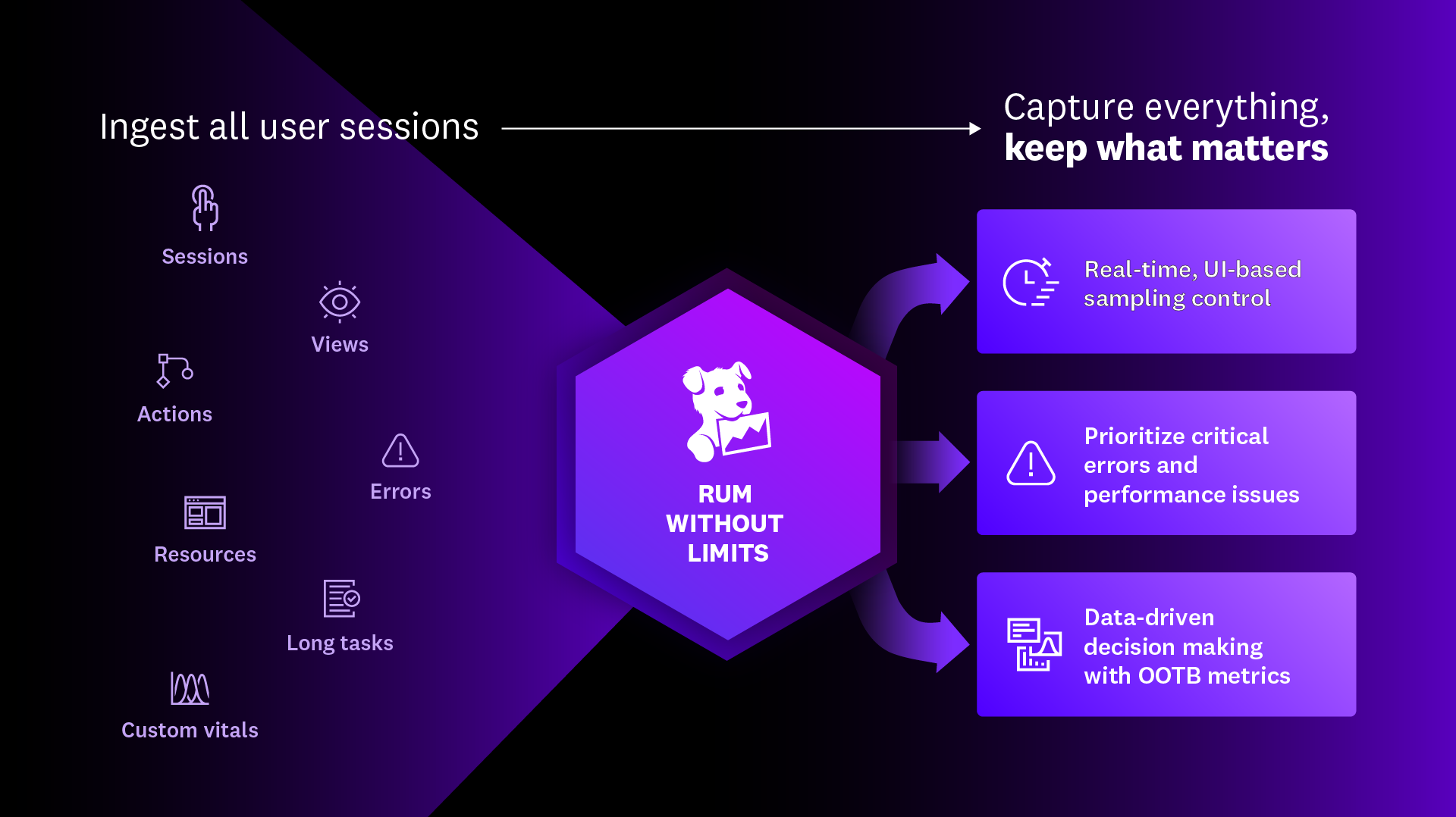- Esenciales
- Empezando
- Agent
- API
- Rastreo de APM
- Contenedores
- Dashboards
- Monitorización de bases de datos
- Datadog
- Sitio web de Datadog
- DevSecOps
- Gestión de incidencias
- Integraciones
- Internal Developer Portal
- Logs
- Monitores
- OpenTelemetry
- Generador de perfiles
- Session Replay
- Security
- Serverless para Lambda AWS
- Software Delivery
- Monitorización Synthetic
- Etiquetas (tags)
- Workflow Automation
- Centro de aprendizaje
- Compatibilidad
- Glosario
- Atributos estándar
- Guías
- Agent
- Arquitectura
- IoT
- Plataformas compatibles
- Recopilación de logs
- Configuración
- Automatización de flotas
- Solucionar problemas
- Detección de nombres de host en contenedores
- Modo de depuración
- Flare del Agent
- Estado del check del Agent
- Problemas de NTP
- Problemas de permisos
- Problemas de integraciones
- Problemas del sitio
- Problemas de Autodiscovery
- Problemas de contenedores de Windows
- Configuración del tiempo de ejecución del Agent
- Consumo elevado de memoria o CPU
- Guías
- Seguridad de datos
- Integraciones
- Desarrolladores
- Autorización
- DogStatsD
- Checks personalizados
- Integraciones
- Build an Integration with Datadog
- Crear una integración basada en el Agent
- Crear una integración API
- Crear un pipeline de logs
- Referencia de activos de integración
- Crear una oferta de mercado
- Crear un dashboard de integración
- Create a Monitor Template
- Crear una regla de detección Cloud SIEM
- Instalar la herramienta de desarrollo de integraciones del Agente
- Checks de servicio
- Complementos de IDE
- Comunidad
- Guías
- OpenTelemetry
- Administrator's Guide
- API
- Partners
- Aplicación móvil de Datadog
- DDSQL Reference
- CoScreen
- CoTerm
- Remote Configuration
- Cloudcraft
- En la aplicación
- Dashboards
- Notebooks
- Editor DDSQL
- Reference Tables
- Hojas
- Monitores y alertas
- Watchdog
- Métricas
- Bits AI
- Internal Developer Portal
- Error Tracking
- Explorador
- Estados de problemas
- Detección de regresión
- Suspected Causes
- Error Grouping
- Bits AI Dev Agent
- Monitores
- Issue Correlation
- Identificar confirmaciones sospechosas
- Auto Assign
- Issue Team Ownership
- Rastrear errores del navegador y móviles
- Rastrear errores de backend
- Manage Data Collection
- Solucionar problemas
- Guides
- Change Tracking
- Gestión de servicios
- Objetivos de nivel de servicio (SLOs)
- Gestión de incidentes
- De guardia
- Status Pages
- Gestión de eventos
- Gestión de casos
- Actions & Remediations
- Infraestructura
- Cloudcraft
- Catálogo de recursos
- Universal Service Monitoring
- Hosts
- Contenedores
- Processes
- Serverless
- Monitorización de red
- Cloud Cost
- Rendimiento de las aplicaciones
- APM
- Términos y conceptos de APM
- Instrumentación de aplicación
- Recopilación de métricas de APM
- Configuración de pipelines de trazas
- Correlacionar trazas (traces) y otros datos de telemetría
- Trace Explorer
- Recommendations
- Code Origin for Spans
- Observabilidad del servicio
- Endpoint Observability
- Instrumentación dinámica
- Live Debugger
- Error Tracking
- Seguridad de los datos
- Guías
- Solucionar problemas
- Límites de tasa del Agent
- Métricas de APM del Agent
- Uso de recursos del Agent
- Logs correlacionados
- Stacks tecnológicos de llamada en profundidad PHP 5
- Herramienta de diagnóstico de .NET
- Cuantificación de APM
- Go Compile-Time Instrumentation
- Logs de inicio del rastreador
- Logs de depuración del rastreador
- Errores de conexión
- Continuous Profiler
- Database Monitoring
- Gastos generales de integración del Agent
- Arquitecturas de configuración
- Configuración de Postgres
- Configuración de MySQL
- Configuración de SQL Server
- Configuración de Oracle
- Configuración de MongoDB
- Setting Up Amazon DocumentDB
- Conexión de DBM y trazas
- Datos recopilados
- Explorar hosts de bases de datos
- Explorar métricas de consultas
- Explorar ejemplos de consulta
- Exploring Database Schemas
- Exploring Recommendations
- Solucionar problemas
- Guías
- Data Streams Monitoring
- Data Jobs Monitoring
- Data Observability
- Experiencia digital
- Real User Monitoring
- Pruebas y monitorización de Synthetics
- Continuous Testing
- Análisis de productos
- Entrega de software
- CI Visibility
- CD Visibility
- Deployment Gates
- Test Visibility
- Configuración
- Network Settings
- Tests en contenedores
- Repositories
- Explorador
- Monitores
- Test Health
- Flaky Test Management
- Working with Flaky Tests
- Test Impact Analysis
- Flujos de trabajo de desarrolladores
- Cobertura de código
- Instrumentar tests de navegador con RUM
- Instrumentar tests de Swift con RUM
- Correlacionar logs y tests
- Guías
- Solucionar problemas
- Code Coverage
- Quality Gates
- Métricas de DORA
- Feature Flags
- Seguridad
- Información general de seguridad
- Cloud SIEM
- Code Security
- Cloud Security Management
- Application Security Management
- Workload Protection
- Sensitive Data Scanner
- Observabilidad de la IA
- Log Management
- Observability Pipelines
- Gestión de logs
- CloudPrem
- Administración
- Gestión de cuentas
- Seguridad de los datos
- Ayuda
RUM without Limits
RUM without Limits se activa automáticamente para los clientes con planes de RUM no comprometidos. Ponte en contacto con tu equipo de cuentas o con el servicio de asistencia de Datadog para activar esta función.
Información general
RUM without Limits te proporciona flexibilidad sobre tus volúmenes de sesiones RUM al desacoplar la ingesta de datos de sesión de la indexación. Esto te permite:
- Establecer filtros de retención dinámicamente desde la interfaz de usuario de Datadog sin tener que tomar decisiones de muestreo previas ni cambiar el código.
- Conservar las sesiones con errores o problemas de rendimiento y descartar las menos significativas, como las que tienen pocas interacciones con el usuario.
Aunque solo se conserve una fracción de las sesiones, Datadog proporciona métricas de rendimiento para todas las sesiones ingestadas. Esto garantiza una visión general precisa y a largo plazo del estado y el rendimiento de la aplicación, incluso si solo se conserva una fracción de los datos de sesión.
Nota: En el modo RUM without Limits, solo puedes utilizar los filtros predeterminados en la página de Resumen de monitorización del rendimiento. Esto te permite ver todo el conjunto de datos y evita métricas de rendimiento sesgadas, ya que los datos se muestrean y hay menos etiquetas disponibles que en los atributos de eventos.
Esta página identifica los componentes clave de RUM without Limits que pueden ayudarte a gestionar los volúmenes de tus sesiones RUM dentro de tu presupuesto de observabilidad.
Para nuevas aplicaciones
Para empezar a trabajar con RUM without Limits para nuevas aplicaciones, en el paso de instrumentación:
Asegúrate de que
sessionSampleRateestá configurado al 100%. Datadog recomienda configurarlo a este porcentaje para una visibilidad óptima y precisión de las métricas.Elige una
sessionReplaySampleRateque satisfaga tus necesidades de observabilidad.Para aplicaciones con la integración APM activada, configura el porcentaje de sesiones para las que deseas asegurarte de que las trazas de backend de APM se ingieren con
traceSampleRate(navegador),traceSampler(Android) osampleRate(iOS).Habilita
traceContextInjection: sampledpara permitir que las bibliotecas de rastreo de backend tomen sus propias decisiones de muestreo para las sesiones en las que el SDK de RUM decida no conservar la traza.Los pasos 1, 3 y 4 pueden afectar a la ingesta de trazas de APM. Para garantizar que los volúmenes ingestados de tramos permanezcan estables, configuratraceSampleRatecon el valor desessionSampleRateconfigurado anteriormente. Por ejemplo, si solías tener configuradosessionSampleRateal 10 % y lo aumentas al 100 % para RUM without Limits, reducetraceSampleRatedel 100 % al 10 % para ingerir la misma cantidad de trazas.Despliega tu aplicación para aplicar la configuración.
Para aplicaciones existentes
Los usuarios existentes de RUM deben volver a desplegar las aplicaciones para utilizar plenamente RUM without Limits. Asegúrate de que la frecuencia de muestreo de la sesión es del 100 % para todas las aplicaciones.
Paso 1: Ajustar la frecuencia de muestreo
Si ya estás recopilando repeticiones, para aumentar la frecuencia de muestreo de la sesión es necesario reducir la frecuencia de muestreo de las repeticiones para recopilar el mismo número de repeticiones (consulta el ejemplo siguiente). La frecuencia de muestreo de repetición se basa en la frecuencia de muestreo de sesión existente.
Antes:
sessionSampleRate: 20,
sessionReplaySampleRate: 10,
Después:
sessionSampleRate: 100,
sessionReplaySampleRate: 2,
- Ve a Digital Experiences > Real User Monitoring > Manage Applications (Experiencias digitales > Real User Monitoring > Gestionar aplicaciones).
- Haz clic en la aplicación que deseas migrar.
- Haz clic en la pestaña SDK Configuration (Configuración del SDK).
- Asegúrate de que
sessionSampleRateestá ajustado al 100 %. - Establece
sessionReplaySampleRatea una velocidad que resulte en el mismo número de repeticiones antes de aumentar la velocidad de muestreo de la sesión. - Utiliza el fragmento de código generado para actualizar tu código fuente y volver a desplegar tus aplicaciones para asegurarte de que se aplica la nueva configuración.
Paso 2: Ajustar el rastreo
Si has aumentado sessionSampleRate, podrías aumentar el número de tramos de APM ingestados, ya que el SDK de RUM tiene la capacidad de anular las decisiones de muestreo de las trazas de backend para realizar la correlación.
Para simplificar esto, establece traceSampleRate en un porcentaje inferior al 100 % (a la sessionSampleRate establecida anteriormente) y establece traceContextInjection: sampled para permitir que las bibliotecas de rastreo de backend tomen sus propias decisiones de muestreo para las sesiones en las que el SDK de RUM decida no mantener la traza.
Paso 3: Crear filtros de retención
En las aplicaciones móviles, pueden convivir muchas versiones concurrentes. Sin embargo, las versiones existentes no envían necesariamente el 100 % de las sesiones, lo que significa que la creación de nuevos filtros de retención reduce los datos disponibles en Datadog para estas versiones de aplicaciones.
Datadog recomienda crear los mismos filtros de retención para todas las versiones de la aplicación, independientemente de si la tasa de muestreo del SDK está configurada al 100 % o no. En última instancia, todas las sesiones valiosas se siguen recopilando aunque algunas sesiones no se ingieran para algunas versiones antiguas.
Consulta los filtros de retención y casos de uso sugeridos en Prácticas recomendadas del filtro de retención.
Siguientes pasos
Crea y configura filtros de retención.